Indholdsfortegnelse:

Video: RIG CELL LITE INTRO: Digital I/O: 3 trin

2024 Forfatter: John Day | [email protected]. Sidst ændret: 2024-01-30 08:29

De digitale indgange og udgange (digital I/O) på RIG CELL LITE giver dig mulighed for at tilslutte den til sensorer, aktuatorer og andre IC'er. At lære at bruge dem giver dig mulighed for at bruge RIG CELL LITE til at gøre nogle virkelig nyttige ting, såsom læsekontaktindgange, lysindikatorer og styring af relæudgange.
Digitale signaler
I modsætning til analoge signaler, som kan antage enhver værdi inden for et værdiområde, har digitale signaler to forskellige værdier: HIGH (1) eller LOW (0). Du bruger digitale signaler i situationer, hvor input eller output vil have en af disse to værdier. For eksempel er en måde, du kan bruge et digitalt signal, at tænde eller slukke en LED.
for disse instruktører vil vi prøve at implementere en knap som input og en LED som output.
Nødvendige dele Du skal bruge følgende dele:
- 1x brødbræt
- 1x Rig Cell Lite
- 1x LED
- 5x Jumper Wires
- 2x 220 ohm modstande
- 1x trykknap
Trin 1: OPSÆTNING AF KREDSEN (HARDWARE)
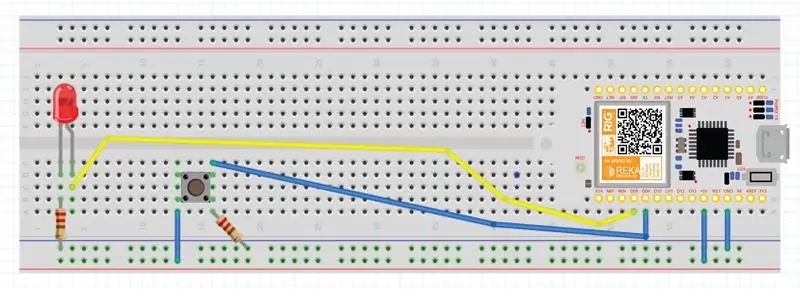
Enkel tilslutning på brødbrættet, vi kunne fastgøre LED'en til en output -pin på Arduino.
Fastgør jumperwiren fra RIG CELL LITE -stikkontakten D8 til LED'ens positive polaritet som vist. Fastgør en anden jumper wire fra RIG CELL LITE pin GND til den negative polaritetsstift på LED'en. kredsløbet vil ikke gøre noget, før du har uploadet koden til tavlen, hvilket gøres på et senere tidspunkt
Trin 2: DIGITAL I/O (KODE)
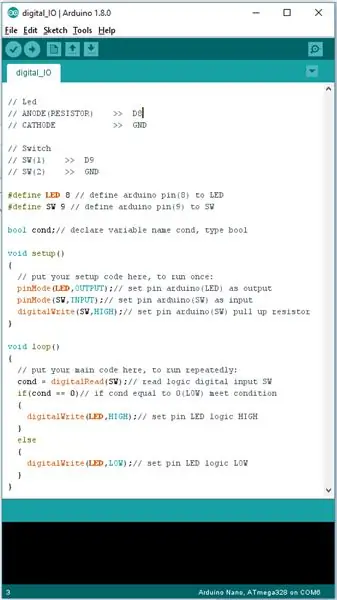
Vi vil bruge arduino IDE -softwaren til at brænde kodningen ind, baseret på vores tidligere eksempel på opsætning af miljøet for kodningskriveren. https://www.instructables.com/id/RIG-CELL-LITE-INT… her er linket til konfigurationen af arduino IDE.
Jeg har vedhæftet koden her.
- Alt du skal gøre er at åbne det med arduino -skitseprogrammet.
- slut din rig cell lite til computeren.
- Sørg for, at din rig cell lite registreres af din computer
- indstil dit board til arduino nano i indstillingen board manager.
- klik på upload på ide -softwaren.
Trin 3: RESULTATER: D
Efter at have uploadet digital_IO.ino -koden på RIG CELL LITE, skal du prøve at trykke på knappen. hvis alt er i orden, så snart du trykker på trykknappen, vil du se, at LED'en lyser. Når du fjerner din finger fra at trykke på knappen, slukkes lysdioden.
Hvis det ikke er det, skal du sørge for at have samlet kredsløbet korrekt og verificeret og uploadet koden til dit kort, eller se afsnittet om fejlfinding.
Anbefalede:
Intro til Arduino: 15 trin (med billeder)

Introduktion til Arduino: En Arduino er et open-source mikrokontrollerudviklingskort. På almindeligt engelsk kan du bruge Arduino til at læse sensorer og styre ting som motorer og lys. Dette giver dig mulighed for at uploade programmer til dette bord, som derefter kan interagere med ting
RIG CELL LITE INTRO: BLINK LED: 4 trin

RIG CELL LITE INTRO: BLINK LED: Introduktion LED'er er små, kraftige lys, der bruges i mange forskellige applikationer. For at starte vil vi arbejde på at blinke med en LED, Hello World of microcontrollers. Det er rigtigt - det er så simpelt som at tænde og slukke et lys. Det
SlouchyBoard - en irriterende måde at holde dig fra at falde (Intro til EasyEDA): 4 trin (med billeder)

SlouchyBoard - en irriterende måde at forhindre dig i at falde i stykker (Intro til EasyEDA): Slouchy board er et lille 30 mm x 30 mm printkort, der bruger en vippesensor, en piezo -summer og en ATTiny 85 til at lave en irriterende lyd, når bruger er slank. Tavlen kunne fastgøres til en brugernes skjorte eller hat, så når de lækker
RIG CELL LITE INTRO: MED ADAFRUIT SSD1306 OG JOYSTICK: 3 trin

RIG CELL LITE INTRO: MED ADAFRUIT SSD1306 OG JOYSTICK: Denne skærm, der styres af en mikrokontroller SSD1306, bruger I2C -bussen og kan kommunikere med de fleste af de mikrokontroller, der er tilgængelige i dag. men i dag vil vi teste denne skærm med vores rockin 'RIG CELL LITE mikrokontroller. Du kan finde denne O
RIG CELL LITE INTRO: INFRARED SENSOR: 3 trin

RIG CELL LITE INTRO: INFRARED SENSOR: En infrarød sensor er en elektronisk enhed, der udsender for at fornemme nogle aspekter af omgivelserne. En IR -sensor kan måle varmen på et objekt samt detektere bevægelsen. Disse typer sensorer måler kun infrarød stråling, snarere t
